Cum se găsește panoul de control în Windows 10
Sistem de operare Windows 10 a adus la viață nu numai utilizatorilor funcționalitate avansată, dar, de asemenea, o serie de decizii relativ controversate. Una dintre acestea este faptul că meniul „Start“, revenind la locul său de drept, deși într-o, nu interfață destul de familiar diferit, lipsit de toate instrumentele uzuale „Control Panel“, care permite de a efectua o serie de setări de sistem. Rezultatul este că mulți utilizatori cer apărut întrebarea - cum se deschide Panoul de control din Windows 10 pentru soluția de diferite sarcini pentru configurarea unui PC. Pe aceasta și va vorbi în acest articol și uita-te la cazul în care panoul de control din Windows 10 și cum să descopere cea mai rapidă cale.
Căutăm panoul de control prin sistemul de căutare
Pentru cei care sunt obișnuiți să utilizeze sistemul de căutare, prima și probabil cea mai evidentă soluție va fi găsirea panoului de control utilizând motorul de căutare încorporat, comanda rapidă la care este plasat în Windows 10 pe bara de activități sub formă de lupă. Tot ceea ce cere utilizatorul este să introduceți primul cuvânt din șirul de căutare pentru instrumentul de căutare. Sistemul selectează automat și oferă posibilitatea de a alege o unealtă, un fișier sau un program care conține cuvântul de căutare. De regulă, "Panoul de control" este oferit în mod prioritar.
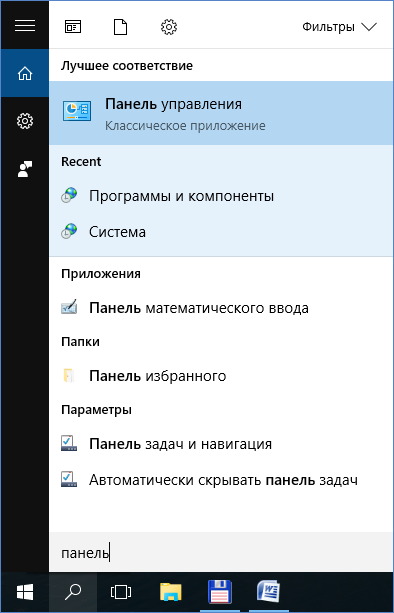
Metoda de pornire rapidă din meniul contextual al butonului Start
Cea de-a doua modalitate mai rapidă de a deschide panoul de control în Windows 10 este să utilizați meniul contextual al butonului Start însuși. Pentru a face acest lucru, faceți clic pe acesta cu butonul drept al mouse-ului și în meniul apărut selectați elementul cu același nume.
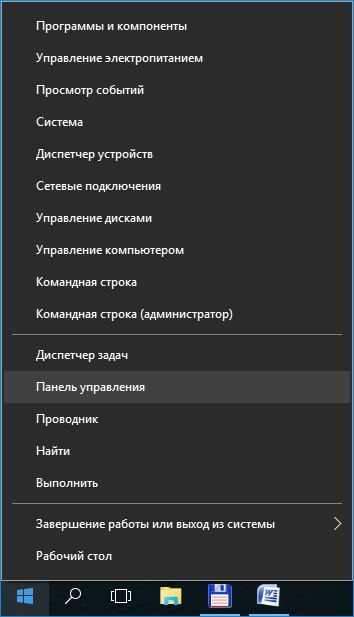
Fiți atenți. În Windows 10 există multe combinații de taste fierbinți. dintre care unul poate fi numit și meniul contextual de mai sus al butonului "Start" și introduceți panoul de control. Pentru aceasta, trebuie doar să apăsați simultan butoanele "Windows + X".
Lansați bara de activități cu ajutorul comenzii rapide
Pe lângă metodele deja descrise, puteți activa rapid panoul de control Windows Vista utilizând comanda rapidă, localizată direct în meniul Start. Acesta este localizat în secțiunea "Toate aplicațiile" din dosarul "Instrumente de sistem - Windows".
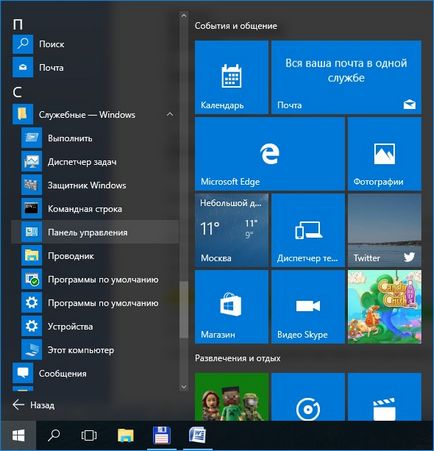
Această comandă rapidă poate fi atașată în mod liber la ecranul de pornire al meniului Start sau al barei de activități.
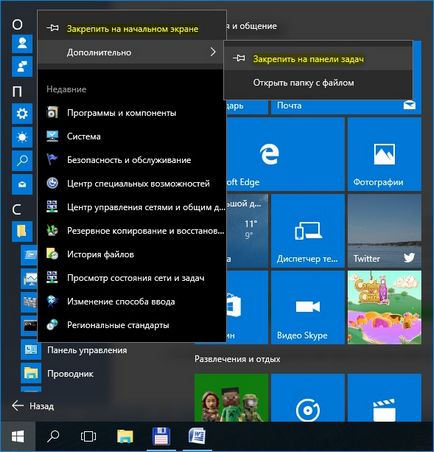
În plus, utilizatorul poate crea o comandă rapidă către panoul de control direct de pe desktopul computerului. Tot ce este necesar este să faceți clic dreapta pe orice spațiu gol de pe desktop și, în meniul contextual care apare, selectați elementul "Personalizare".

Apoi, în partea stângă, selectați subsecțiunea "Teme", iar în partea dreaptă este opțiunea "Setări pictograme desktop".
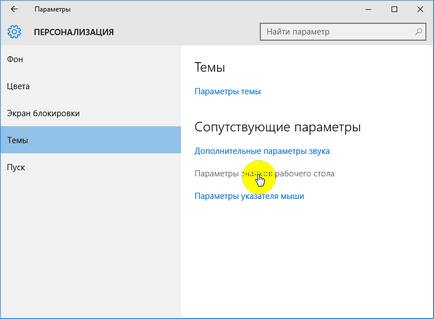
Unde și puneți o bifă adecvată.
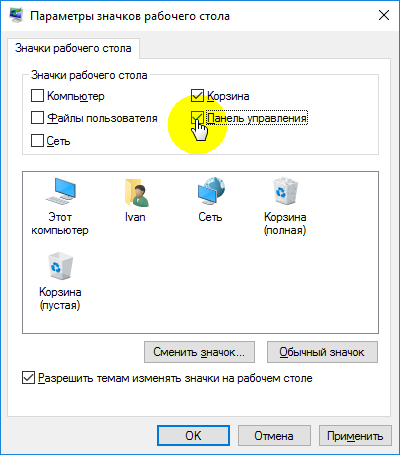
Lansați panoul de control din meniul Executare
O altă modalitate relativ rapidă de a deschide panoul de control în Windows 10 este de a folosi interpretul de comandă "Run" și comanda specializată "panoul de control". În plus, această opțiune este că puteți porni panoul de control chiar dacă "Start" nu funcționează, fără mouse, folosind doar tastele de tastatură. Pentru a face acest lucru, aplicăm o combinație mai mare de taste "Windows + R" și introduceți comanda de mai sus.
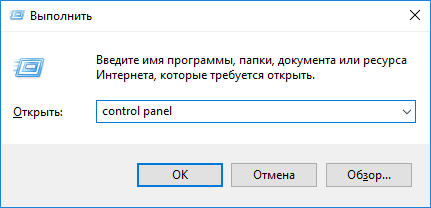
Apoi faceți clic pe "Ok"
Fiți atenți. Puteți deschide panoul de control cu comanda "panoul de control" nu numai prin meniul "Run", ci și prin linia de comandă.
Tastele rapide pentru a deschide panoul de control
Din păcate, în Windows 10 și în versiunile anterioare ale acestui sistem de operare, nu sunt furnizate chei rapide pentru lansarea rapidă a panoului de control. Dar utilizatorul poate folosi funcția de a crea o combinație de taste proprii, care permite deschiderea oricărei aplicații, inclusiv a acestui panou. Pentru a face acest lucru, trebuie să creați manual o comandă rapidă.
Fiți atenți. Nu confunda pictograma pe care am configurat-o într-unul din pașii anteriori, cu o comandă rapidă creată manual.
O comandă rapidă este creată făcând clic dreapta oriunde pe desktop și selectând elementul corespunzător din meniul care apare.
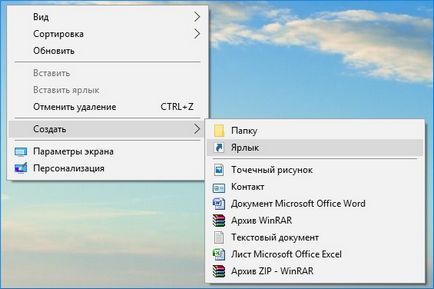
Apoi, introduceți cuvântul "control". Sistemul va sugera automat numele corect.
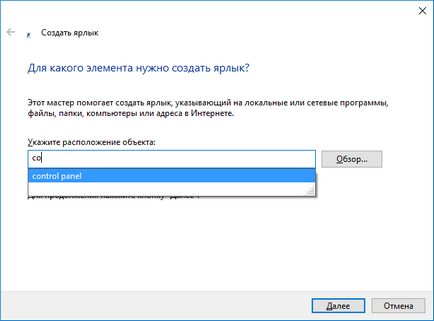
După ce atribuim o etichetă propriului nostru nume.
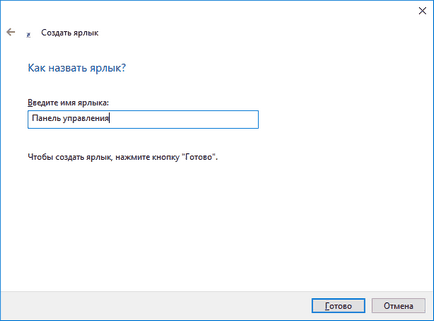
În etapa următoare, făcând clic pe comanda rapidă creată cu butonul drept al mouse-ului, deschideți proprietățile.
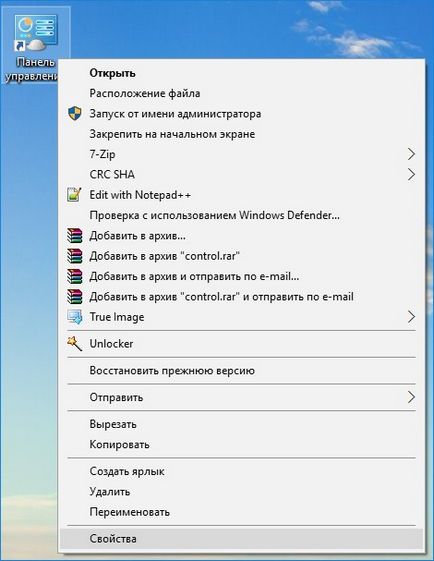
Și în coloana "Apel rapid" atribuim o combinație proprie de taste fierbinți pentru a deschide panoul de control.
Fiți atenți. numai a treia cheie este disponibilă. Prin urmare, de exemplu, ca a treia cheie, am atribuit butonul "C".
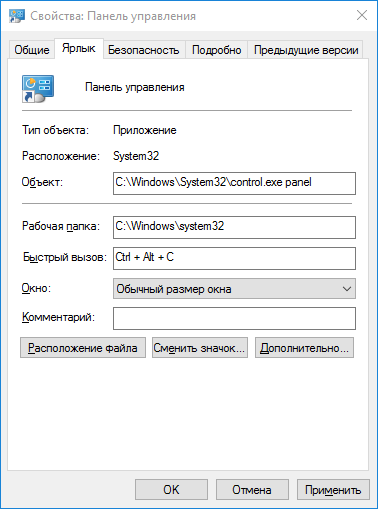
concluzie
După cum puteți vedea opțiunile, cum să deschideți panoul de control în Windows 10 este o mulțime, chiar, putem spune, din abundență. Ce modalitate de a utiliza toată lumea decide pentru sine.
Articole similare
Trimiteți-le prietenilor: